
Сада смо већ тешко представити целокупни живот без бежичног приступа интернету. Море информација и забаве доступно је код куће, у канцеларијама, тржним комплексима и другим местима из било којег уређаја који подржавају Ви-Фи технологију. Веома је прикладно и практично. Али сваки власник рутера може имати хитну потребу из различитих разлога да заустави дистрибуцију бежичног сигнала са њеног уређаја. Како могу да урадим?
Искључите Ви-Фи на рутеру
Да бисте онемогућили дистрибуцију бежичног сигнала из вашег рутера, морате да извршите измене у конфигурацији мрежног уређаја. Ако желите да оставите приступ Ви-Фи-у само себе или своје фаворите, можете да омогућите и конфигуришете филтрирање на Мац, УРЛ или ИП адреси. Размислите о детаљима обе опције на примеру опреме са ТП-Линк.Опција 1: Онемогућите Ви-Фи дистрибуцију на рутеру
Искључите Ви-Фи на рутеру је изузетно једноставан, морате да унесете веб интерфејс уређаја, пронађите жељени параметар и промените његово стање. Нема неодољивих потешкоћа у обичном кориснику не сме да изазове ове акције.
- Отворите било који претраживач на рачунару који је повезан са рутером или лаптопом. У пољу адресе Интернет претраживача добијате тренутну ИП адресу свог рутера. Подразумевано, 192.168.0.1 и 192.168.1.1 се најчешће налазе, зависно од компаније произвођача и модел рутера постоје и друге опције. Кликните на тастер Ентер.
- Чини се да је прозор за кориснике уносе конфигурацију рутера. У одговарајуће поље уносимо име корисника и лозинке. Ако их нисте променили, онда су у фабричкој верзији исти: админ.
- У мрежи руте који се отвара, идите на картицу "Бежични режим". Овде ћемо пронаћи сва подешавања која су вам потребна.
- На страници са подешавањима бежичног режима уклоните потврдни оквир у пољу бежичне мреже, односно да у потпуности искључимо пренос Ви-Фи сигнала унутар локалне мреже. Потврдите своје решење кликом на дугме "Сачувај". Страница се поново покрећу и промене. Спремни!

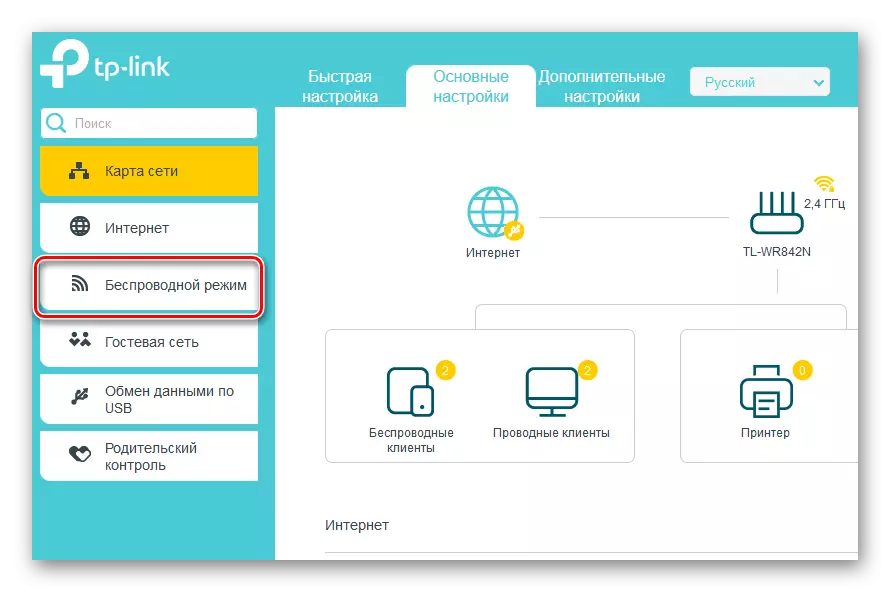

Опција 2: Подешавања филтрације путем МАЦ адресе
Ако желите, можете онемогућити Ви-Фи за поједине кориснике локалне мреже. За то постоје посебни алати у конфигурацији рутера. Покушајмо да омогућимо филтрирање на вашем рутеру и оставите само бежични приступ. Као пример, користимо рачунар са инсталираним Виндовс 8.
- Прво морате да разјасните своју МАЦ адресу. Кликните десним тастером миша на "Старт" и у контекстном менију изаберите ставку "Администратор (Администратор)".
- У отвореној командној линији откуцајте: ГетМац и кликните на тастер Ентер.
- Гледамо резултате. Преписујемо или се сећамо комбинације бројева и слова из блока "Физичка адреса".
- Затим отворите Интернет претраживач, покрените ИП адресу рутера, пролазимо кроз корисничку аутентификацију и уђемо у веб клијент мрежног уређаја. У левој колони одаберите одељак "Бежични режим".
- У подменију сигурно идемо на страницу "Филтрирање МАЦ адреса". Сва подешавања која су вам потребна.
- Сада морате да користите услугу филтрирања МАЦ адресе на рутеру.
- Одличени смо правилима филтрирања, односно да забрани или, напротив, омогућавају бежични приступ станицама које улазимо у спискове. Ставили смо ознаку у одговарајуће поље.
- Ако је потребно, у малом прозору потврдите свој избор правила.
- На следећој картици Пишемо вашу МАЦ адресу, коју смо претходно схватили и кликните на дугме "Сачувај".
- Задатак је решен. Сада ћете имати бежични приступ рутеру, а остатак корисника - само ожичен.


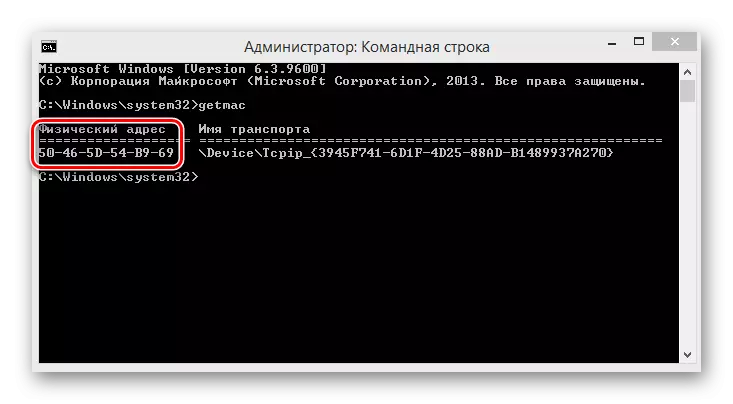





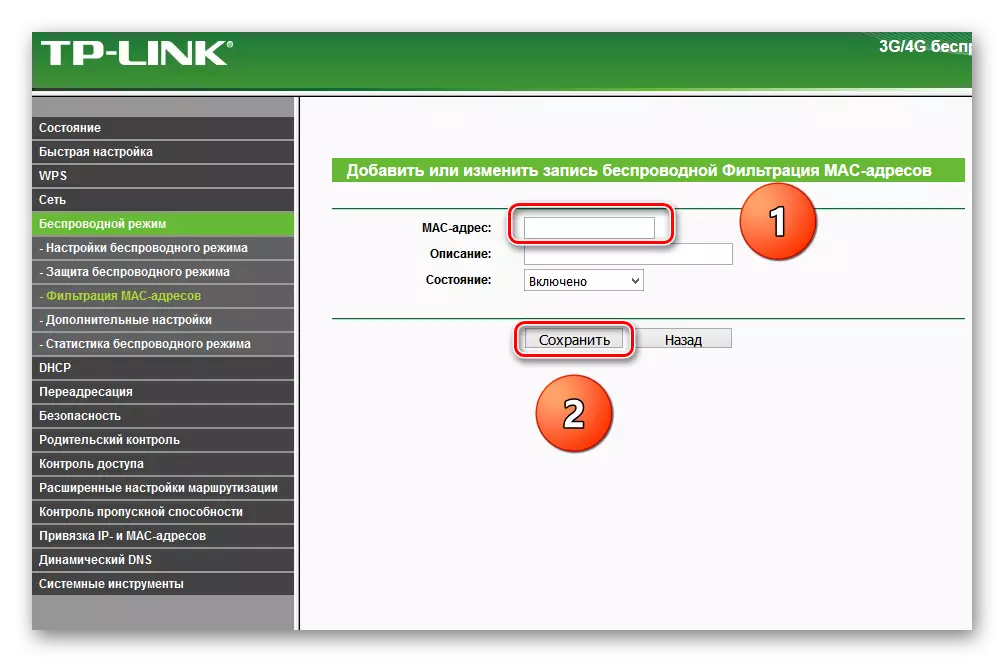
Резимирати. Онемогући Ви-Фи на рутеру може бити у потпуности или за поједине претплатнике. То се ради без много потешкоћа и независно. Стога, ову прилику користите у потпуности.
Прочитајте и: Цханнел Цханге Ви-Фи на рутеру
